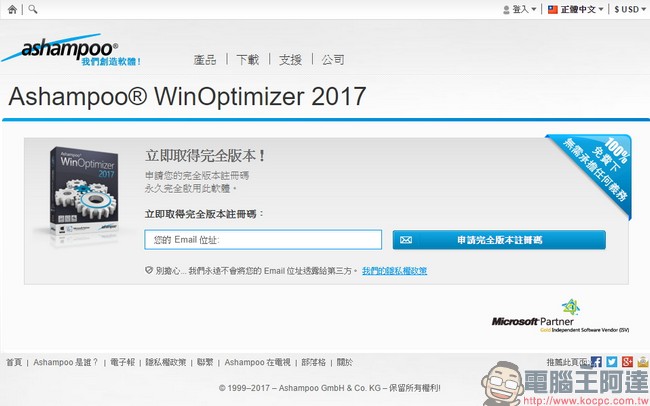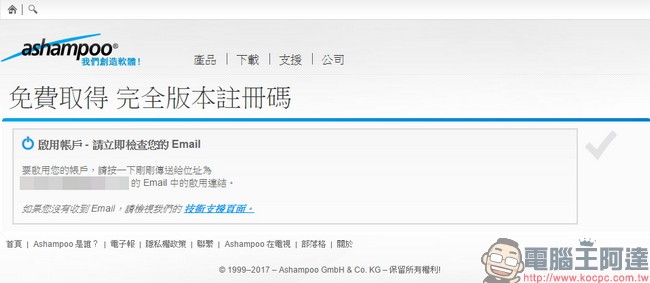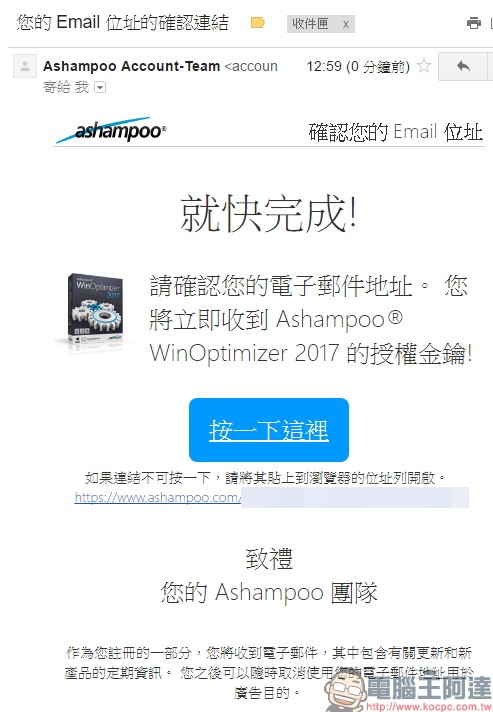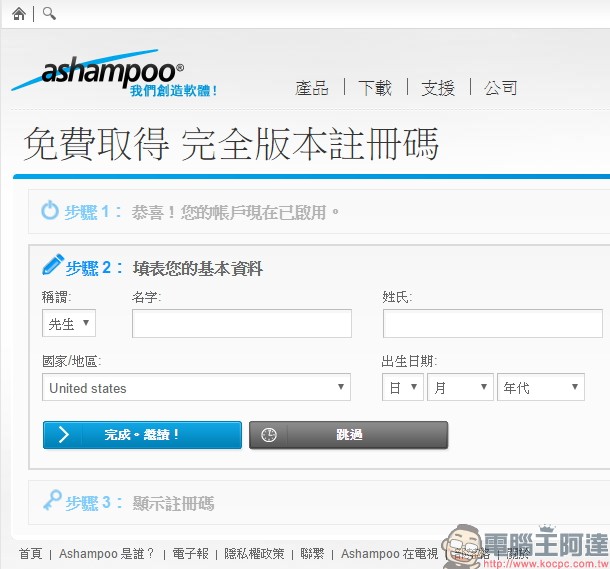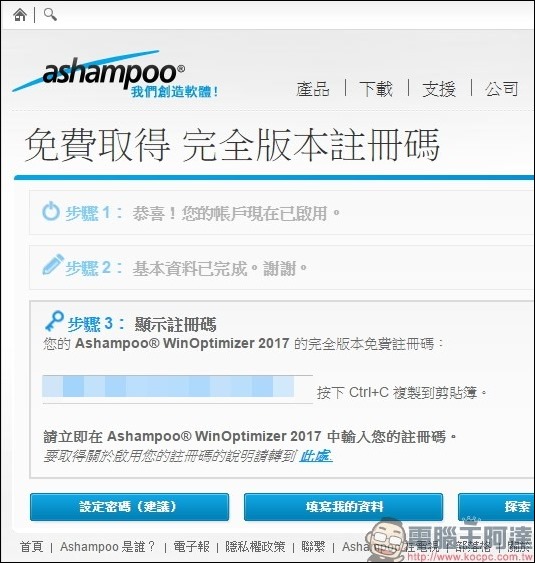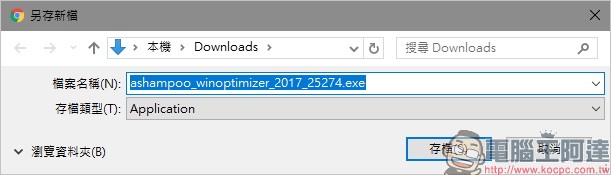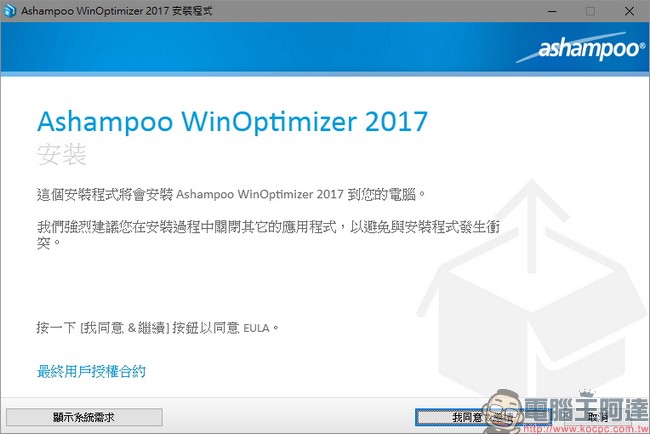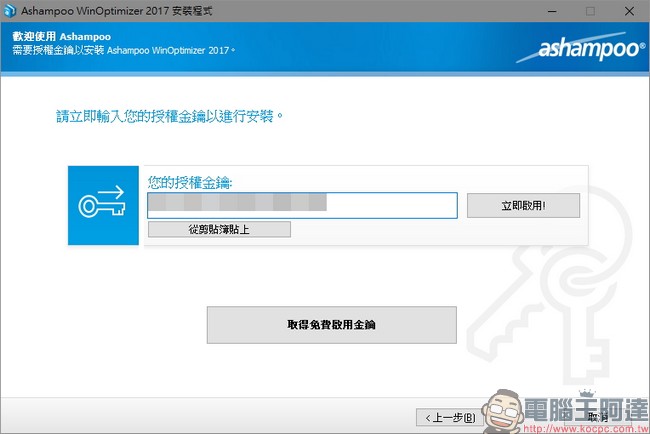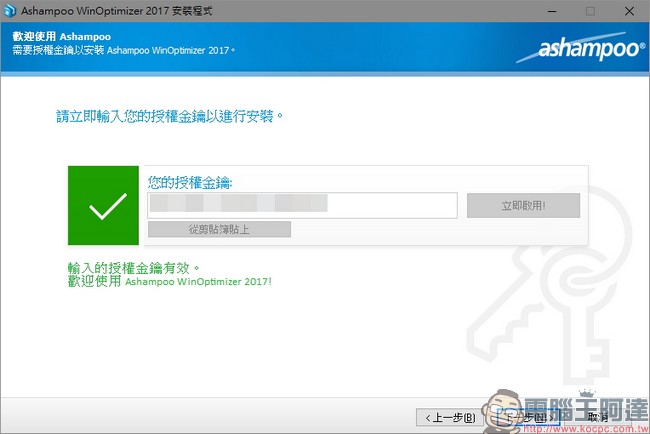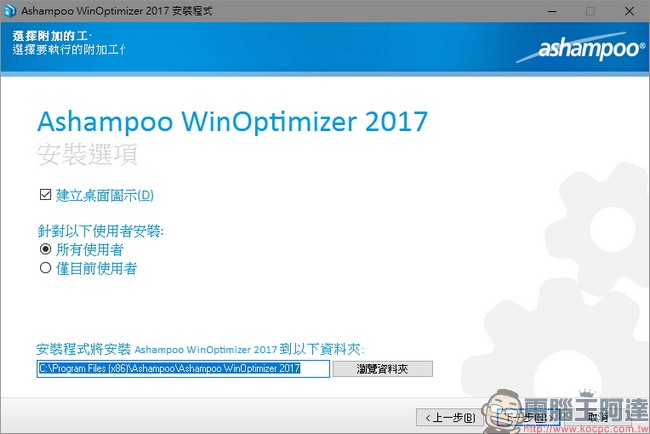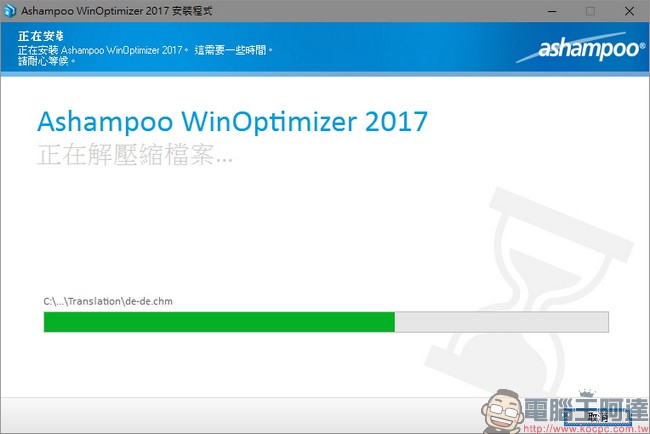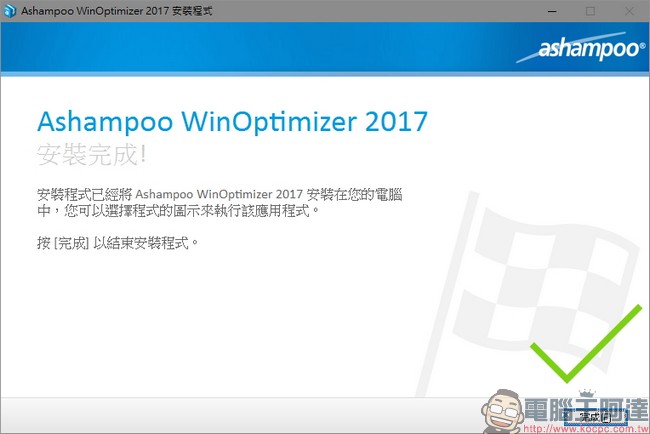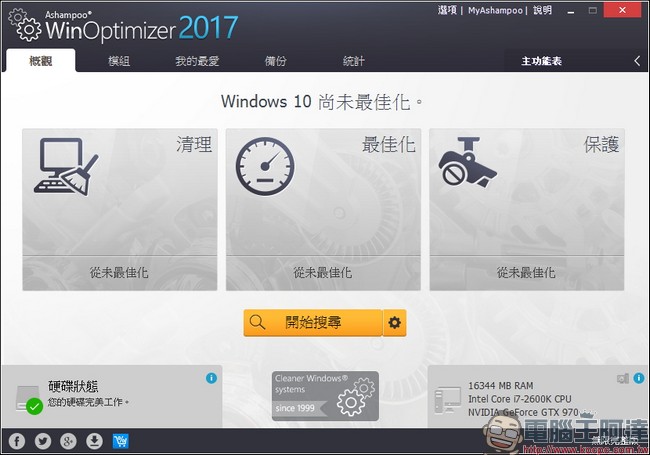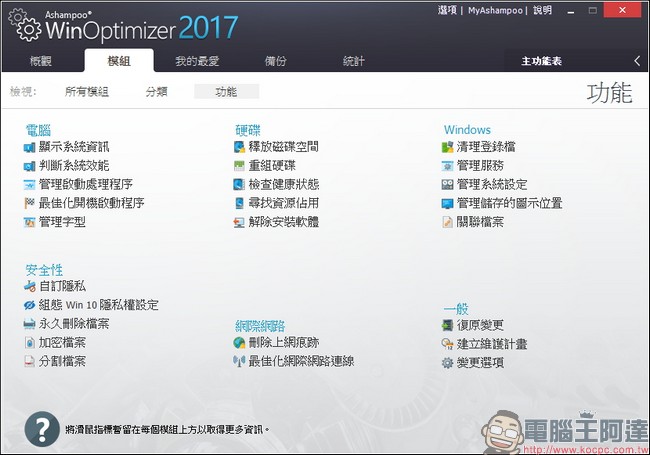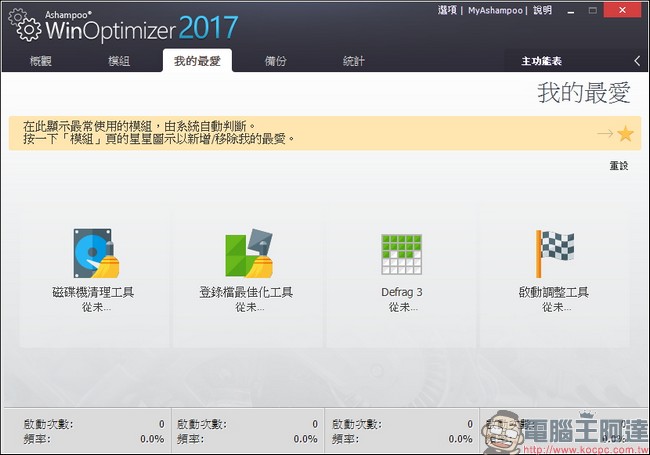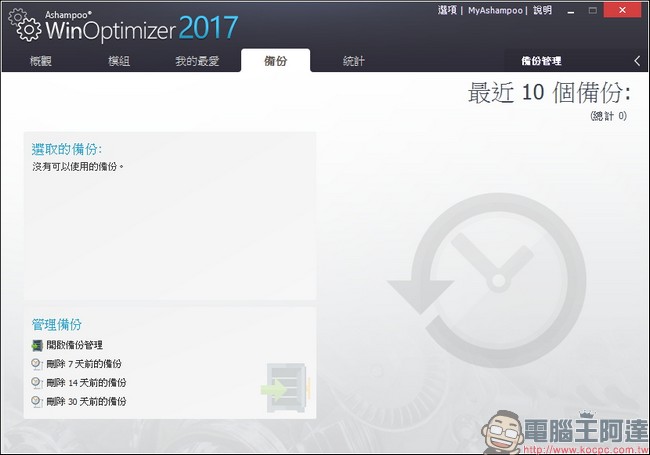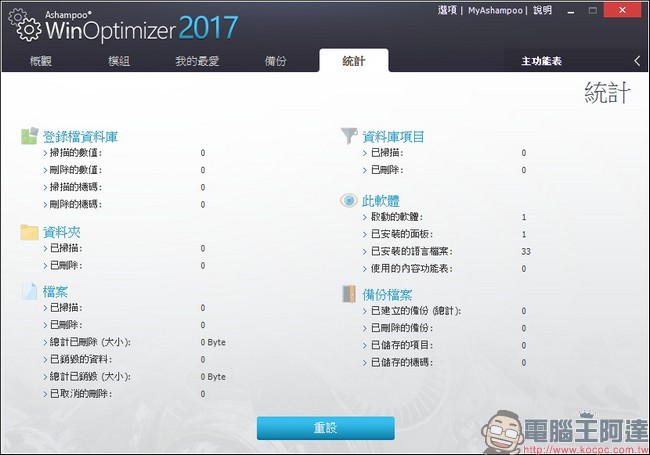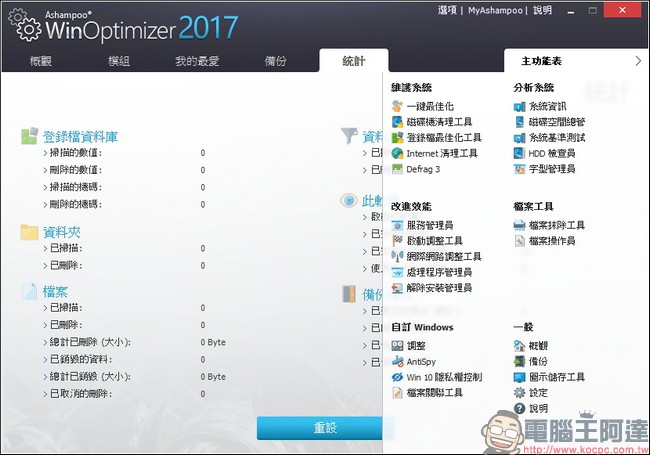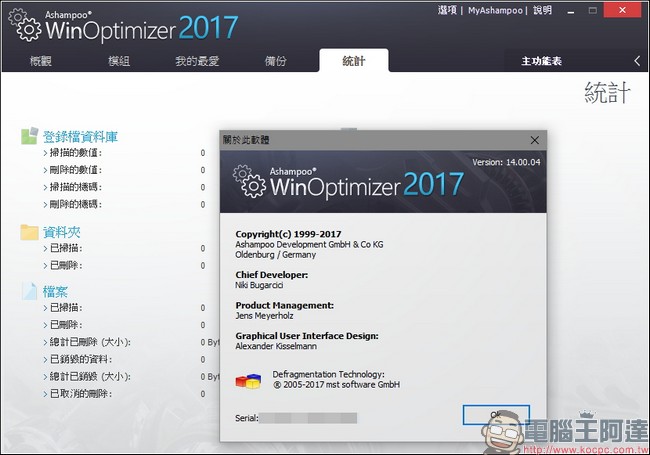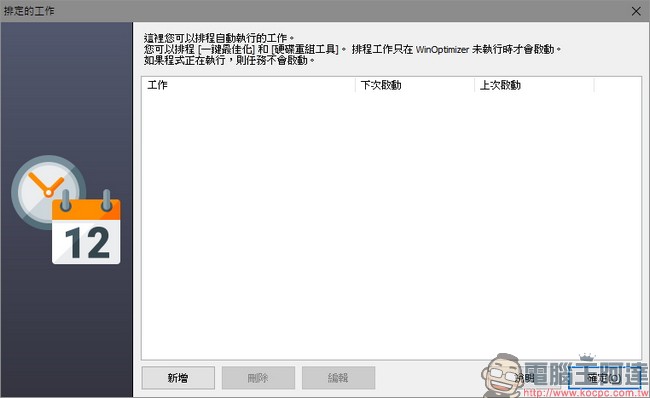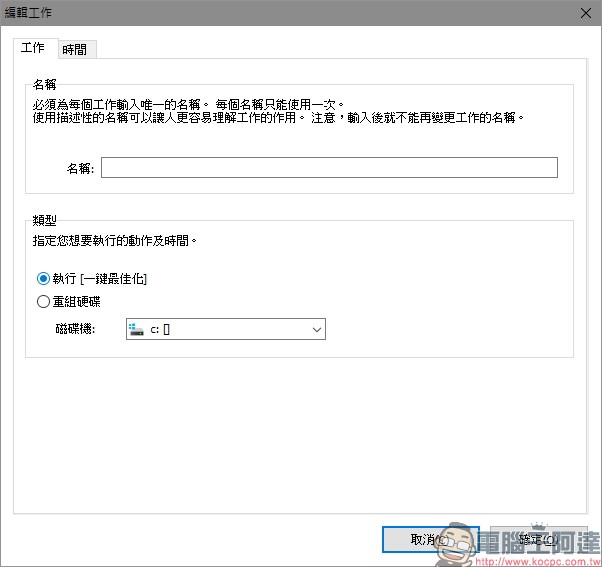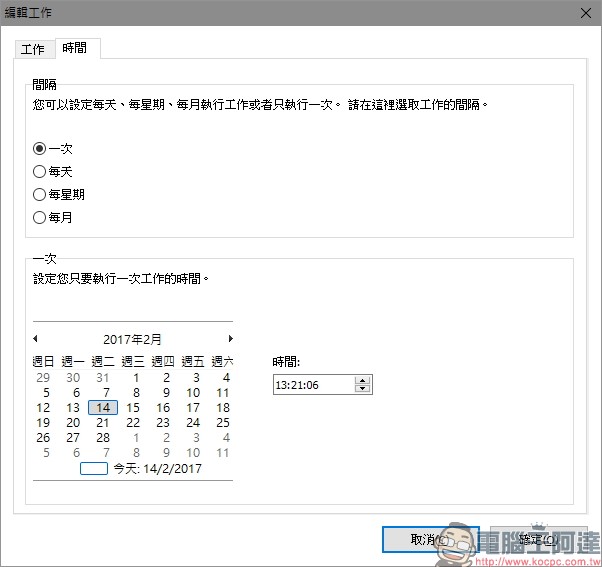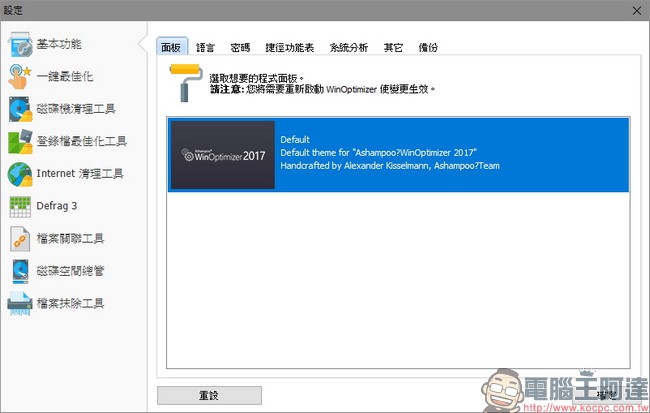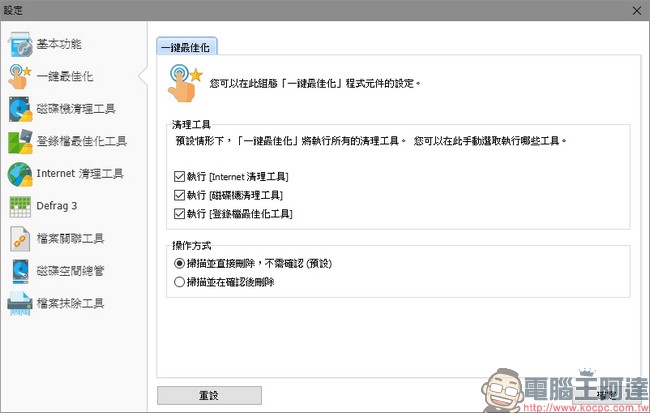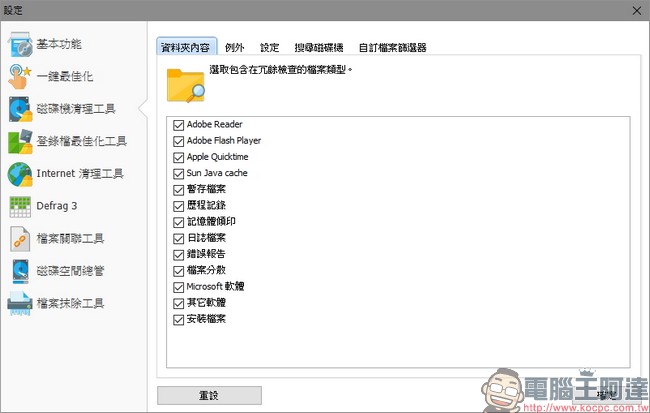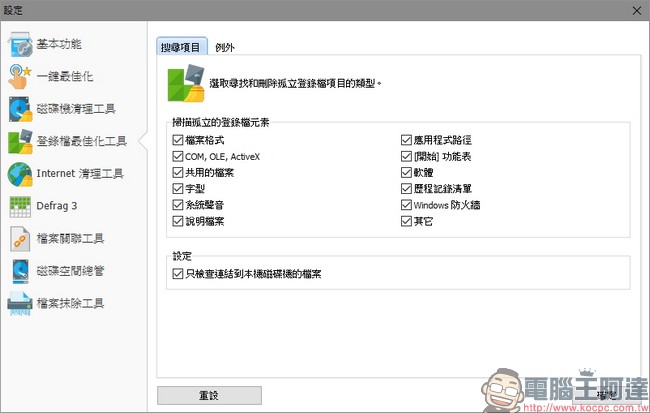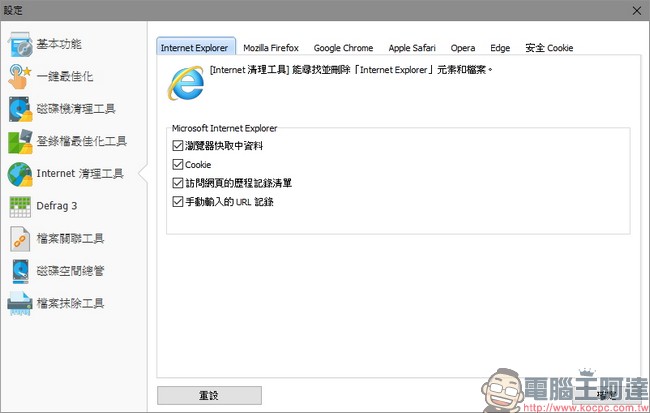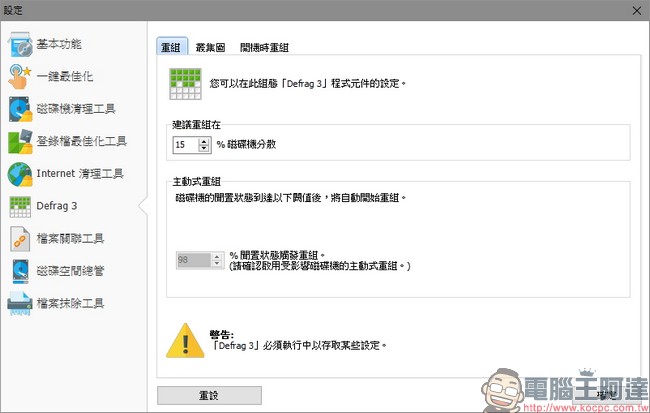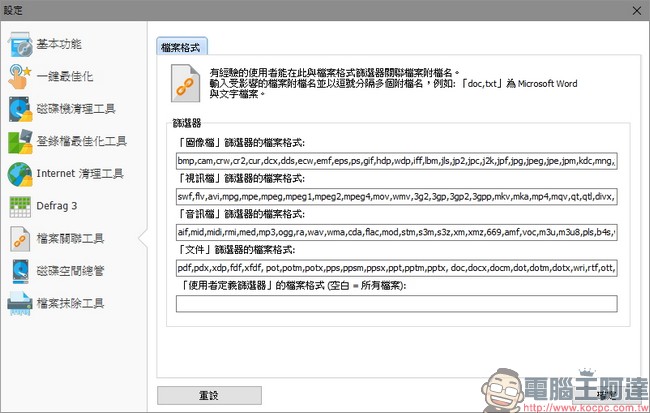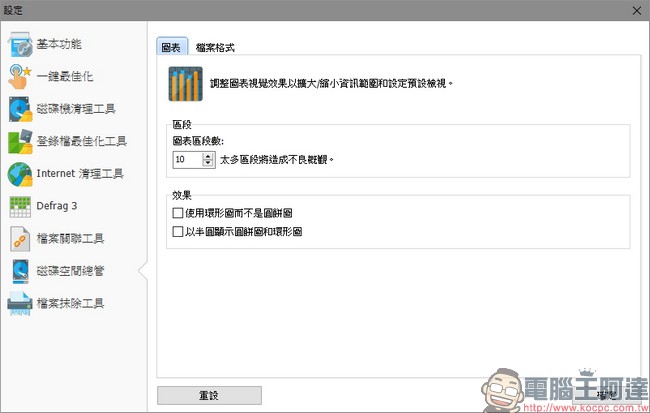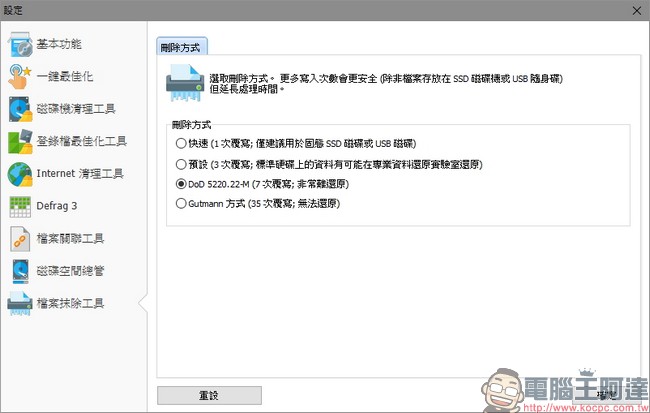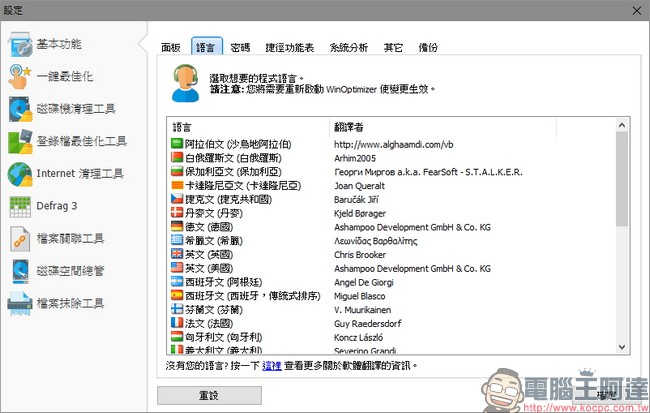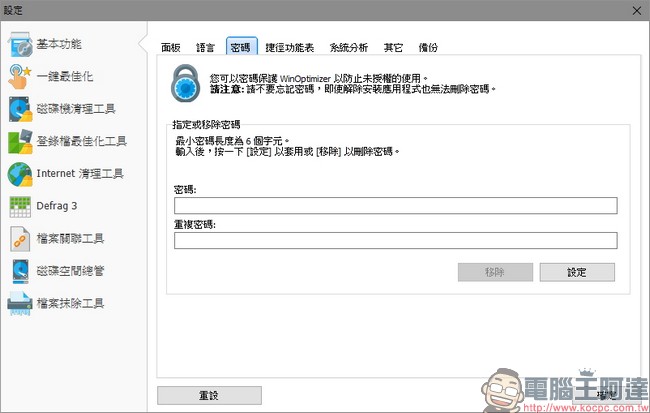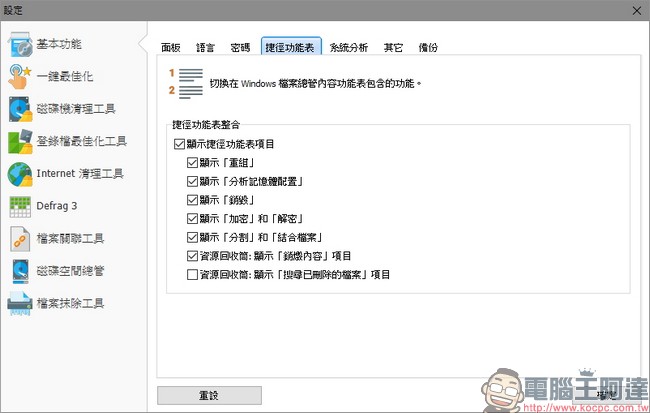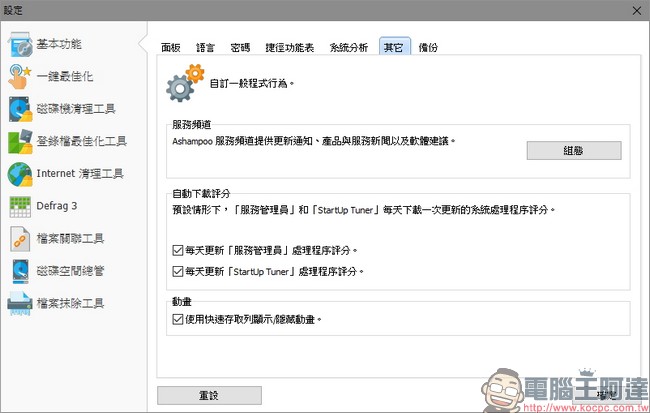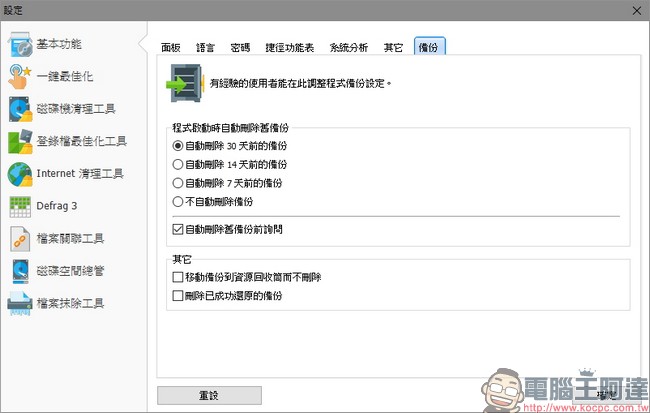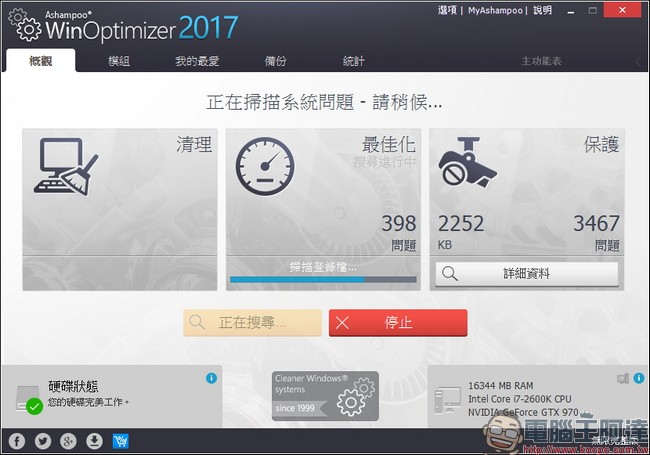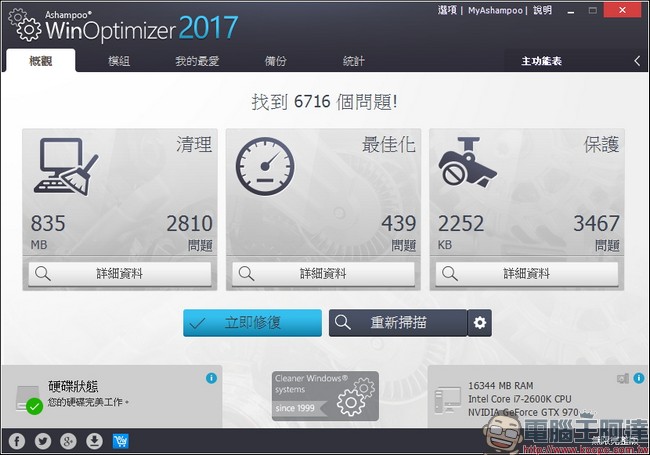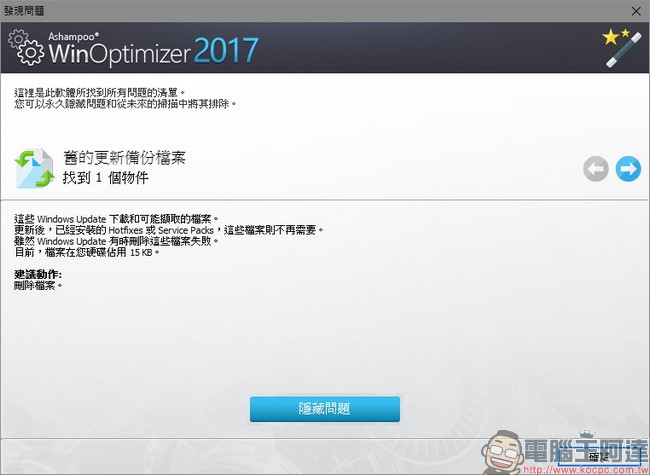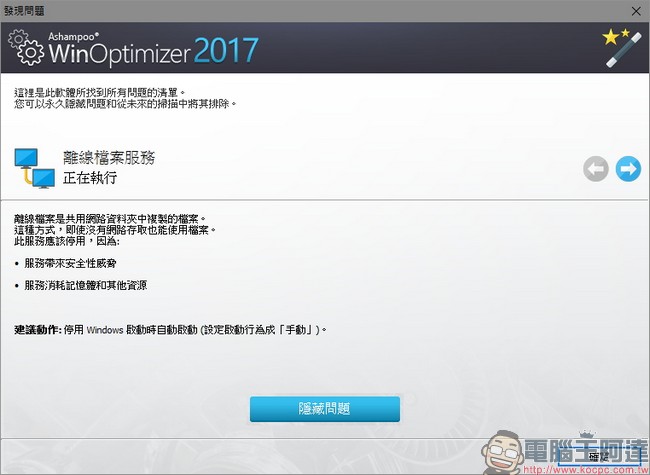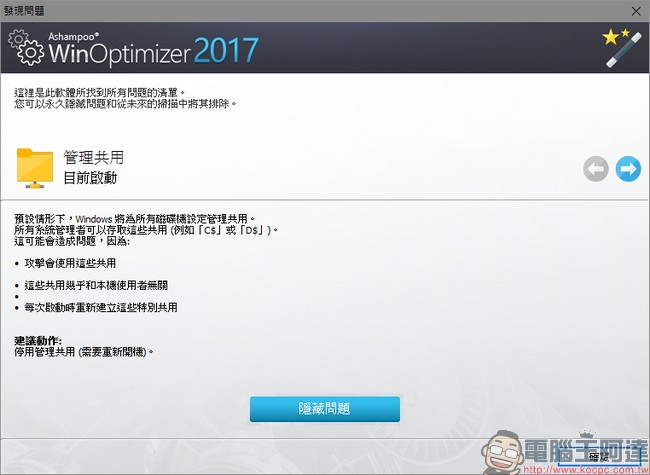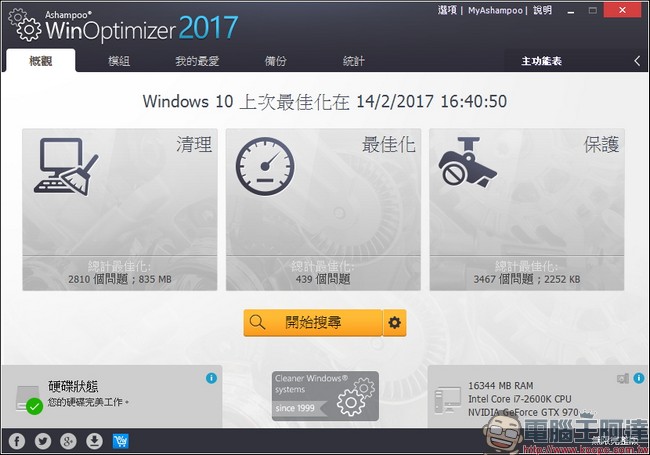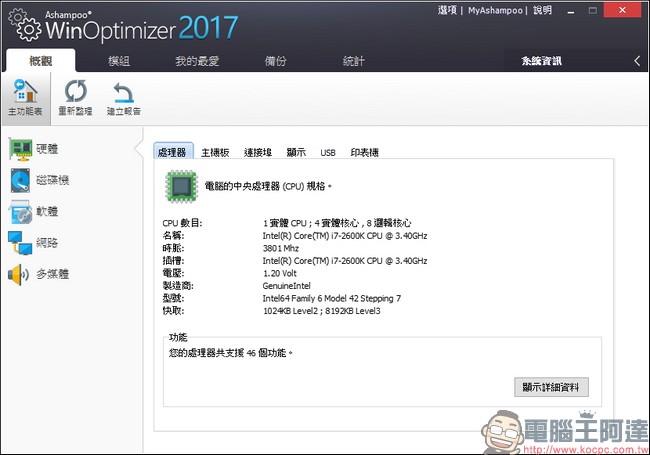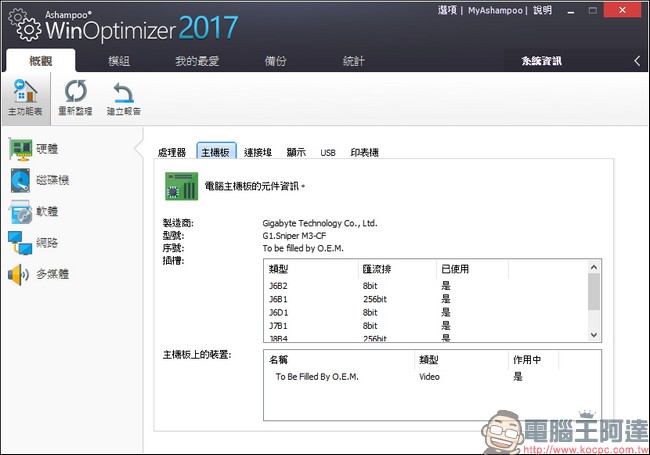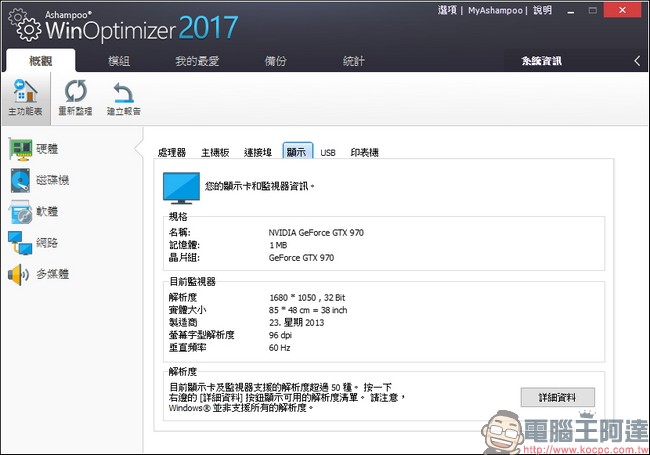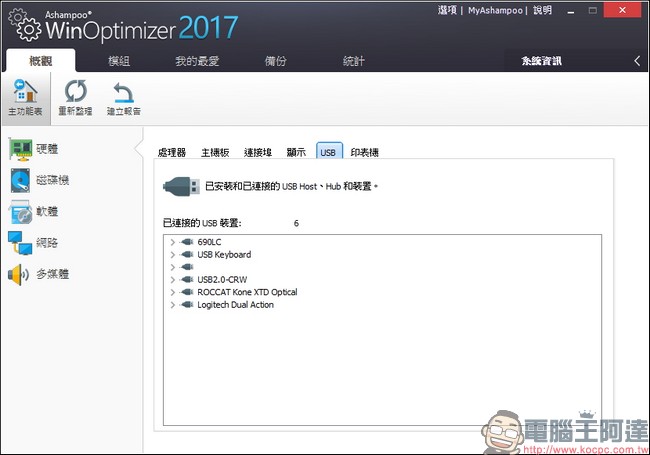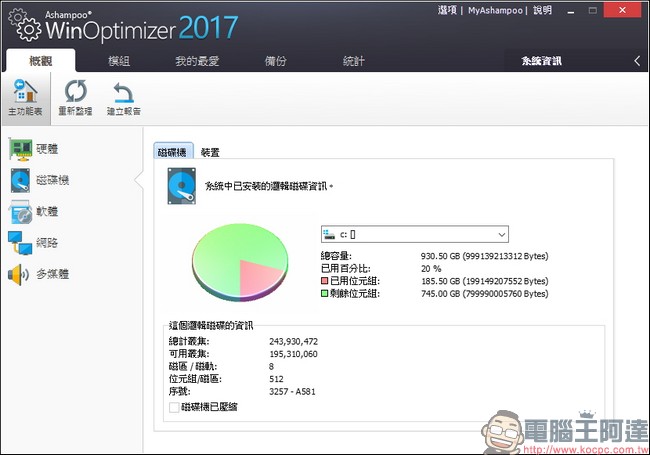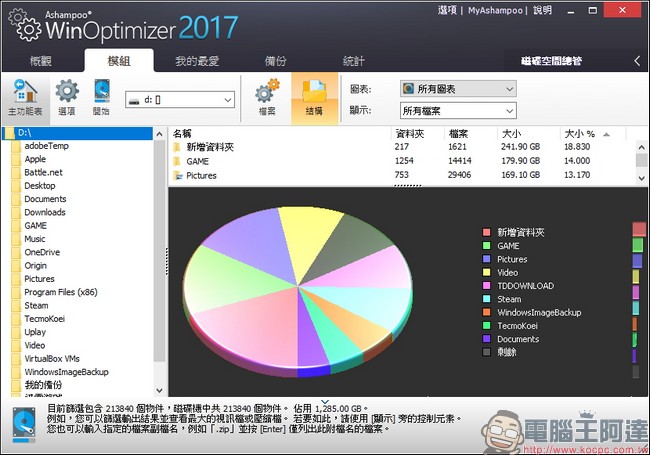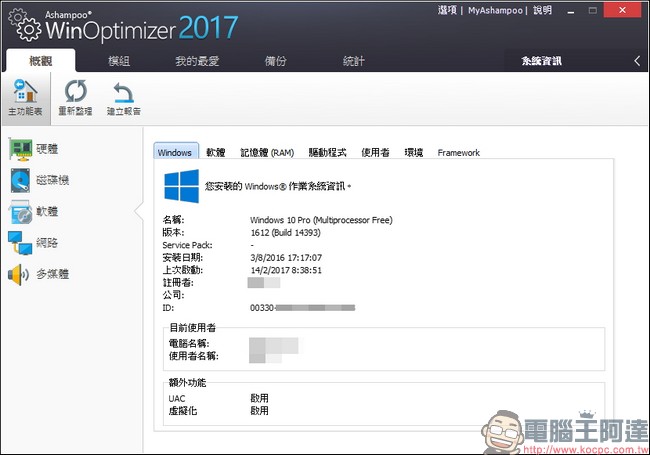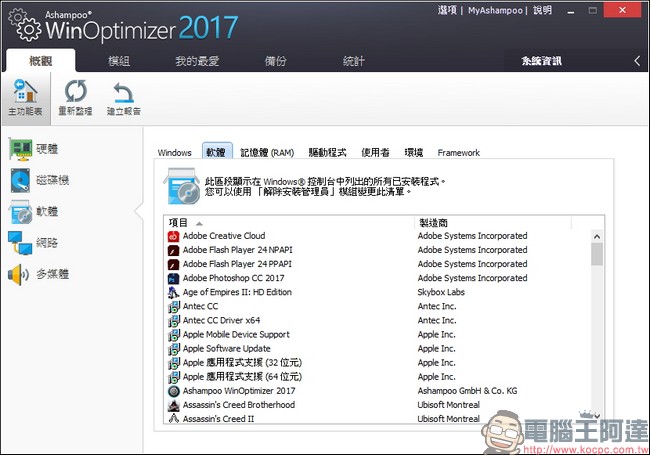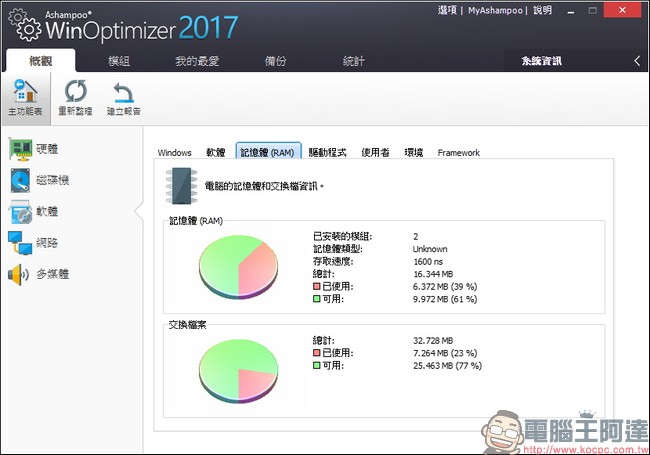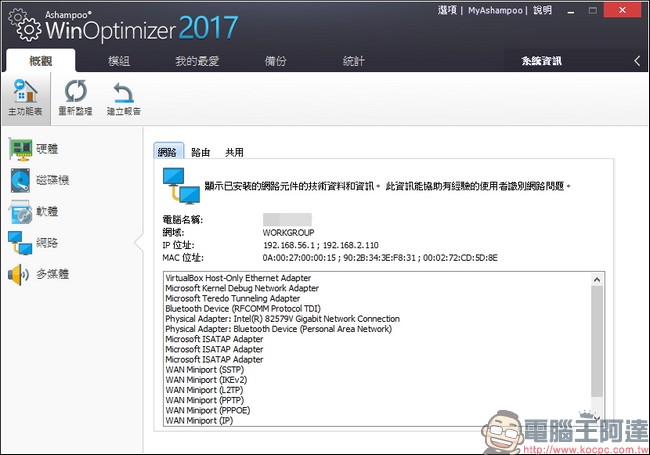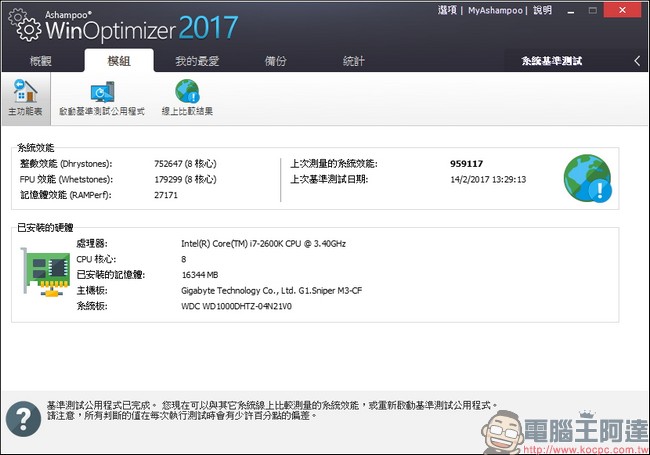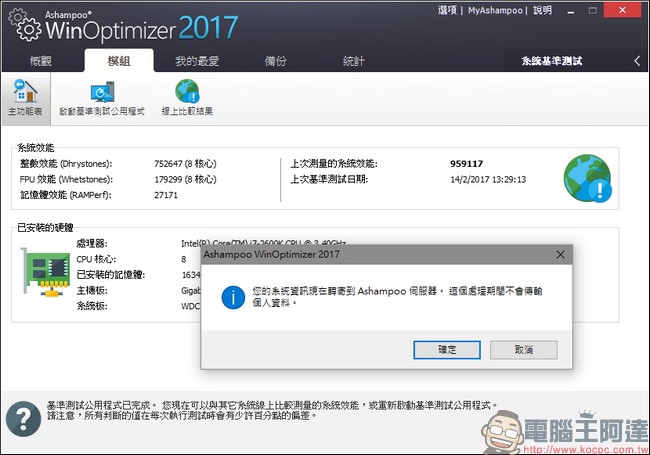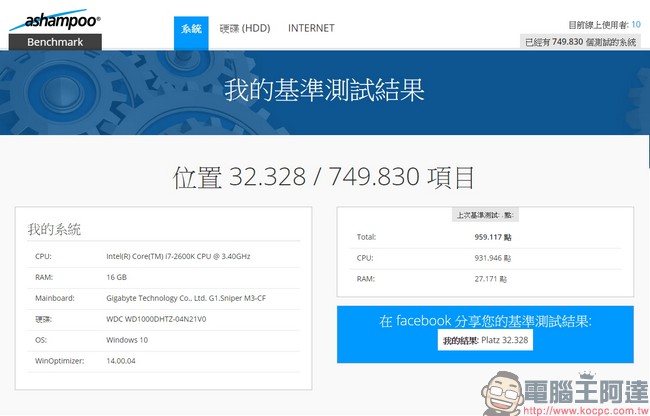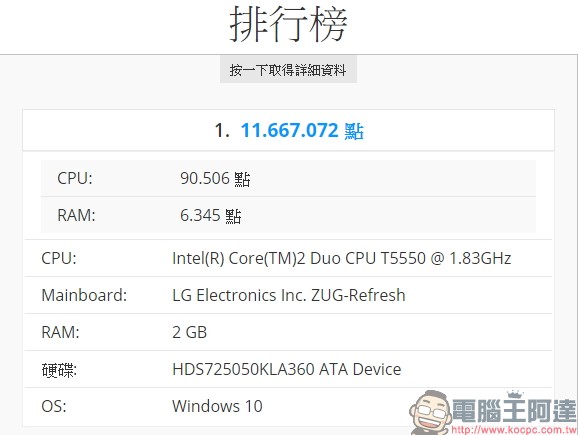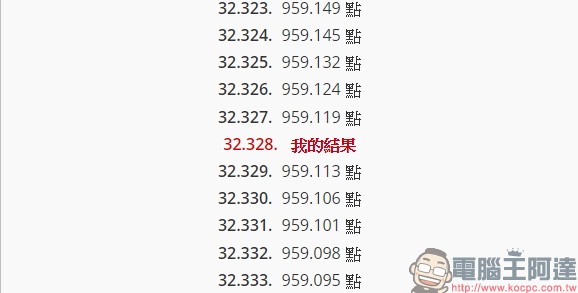電腦慢了就重灌?多想兩分鐘,你不一定要這麼做,因為 Ashampoo WinOptimizer 2017 免費註冊就能用,這套軟體如同字面意義那樣所說的,是一套具備系統最佳化功能的軟體。除此之外,Ashampoo WinOptimizer 2017 還有眾多模組可供玩家細部使用,可以幫你觀察硬碟健康狀況與使用情形,有哪些檔案佔用,也能看到 CPU 資訊,基準性能測試與排名,這些對有管理電腦需求的使用者來說,都是好用的工具。
電腦總是越用越慢,開機速度從原本的30秒慢慢變成近1分鐘,開啟程式或檔案就慢得跟什麼一樣,很多人都會因此找尋幫助,像是透過系統最佳化軟體一口氣搞定系統問題,恢復重灌時的速度。更激烈點的就會直接把系統整個重灌,重灌雖然會恢復到系統最初使用的速度與優秀反應,但重灌完還要把軟體與設定一一還原,耗時費力,工作都只能停擺。因此用系統最佳化軟體來搞定系統麻煩大小事仍然是許多使用者考慮到時間成本後的選擇。
Ashampoo WinOptimizer 2017 與 Ashampoo WinOptimizer 14 算是同樣的軟體,兩者的版本號都是 14.00 開頭,Ashampoo WinOptimizer 2017 是 14.00.04 ,Ashampoo WinOptimizer 14 卻是 14.00.05 ,小小的版本差異卻決定了一個賣 49.99 ,一個卻是免費的軟體。這次因為介紹的主角是 Ashampoo WinOptimizer 2017,就沒有更深入探討兩個版本的差異,若還有機會,或許會進行雙版本的對照報導。
直接在 Ashampoo 官網找到 WinOptimizer 2017 的頁面有點難。幸好 Google 了一下找到了網址。連進去就可以看到下面這個畫面(如果出現的是英文也別怕,右上角的語言選項點一下有正體中文)。從畫面中我們知道取得免費序號的第一個條件是要先有個可以收信的 EMail ,這點對大家來說並不難。
給他 EMail 以後,就會看到要你去看信箱找啟用連結的訊息。這時候當然立刻將畫面轉到信箱囉。
在信箱裡找到啟用連結,點下按鈕或把下面那一行網址複製到瀏覽器上就能進入啟用網頁,完成信箱註冊的程序。
接下來會跟你要個人資訊,原則上資訊會用在 Ashampoo 官網的會員資訊上。有疑慮的話就不要寫得太誠實。
填完基本資料就會要到序號。記得 Copy 起來,後面要下載軟體進行安裝時會用到。
接著就是下載了,毫無懸念的檢查一下檔名有沒有奇怪的字眼,沒有就放行吧。
下載完成後立刻點安裝檔進入安裝程序,首先會選語言,接著再請你核可 EULA ,有疑慮的話可以先把 EULA 看一遍。但多數人通常會無視…
接著告訴你要輸入授權金鑰,把剛剛 Copy 備份的金鑰貼上去。
金鑰確認有效後,就進入下一動。
是不是要把圖示放在桌面、是不是安裝給本機全部的使用者、是不是安裝到 Program Files 資料夾。確認過就可以按下一步安裝了
安裝進行中,這動作稍微花點時間。
安裝完成,可以開始摸索 Ashampoo WinOptimizer 2017 了。
一鍵最佳化,深入探究 Ashampoo WinOptimizer 2017
Ashampoo WinOptimizer 2017 是一套擁有許多模組的電腦最佳化軟體。透過各個模組的各自分工,來負擔最佳化過程中的各種任務,比方說深入系統檢查問題,與偵測系統對外連線安全問題是兩種模組在進行,另外清理系統垃圾的部分也是另一個模組。此外還有系統效能、偵測硬體資訊、管理磁碟、重組磁碟等一籮筐的功能,用一篇文章介紹實在介紹不完,所以這邊就針對一些主要的功能進行深入的介紹。
介面一進來就是三個大方塊。分別可以看到是清理、最佳化跟保護。這也是 WinOptimizer 2017 的三大核心主軸。
以模組來看可以細分出一大堆功能,任君挑選。
最常用的模組功能會被放在我的最愛,而因為是第一次啟動,所以最愛都是看起來很陌生的軟體。
WinOptimizer 2017 也支援備份功能,若後面進行備份,可以在這個分頁裡看到相關資訊。
統計的頁面通常跟使用沒有太多關係,只是一個歷程記錄,像是掃描多少檔案,刪掉多少登錄檔等等。
右上角的主功能表打開可以看到各個模組,可以直接點選。
軟體說明稍微看一下,可以注意到下面的 Serial 就是剛剛註冊的序號。
細部設定繁多,適合控制狂的多項微調項目
控制介面多也是 WinOptimizer 2017 的特色之一,多個模組所產生的設定選項可以多到讓人說不完,許多細節甚至要玩到才能夠體會,不過拜 WinOptimizer 2017 支援多國語言之賜,用中文就能瞭解到設定們都要做什麼,想要調整軟體使用方向也可以輕鬆看懂調整的方向。
WinOptimizer 2017 也支援排程功能,但可排程的工作僅限「一鍵最佳化」跟「硬碟重組」。
設定排程工作相當簡單,給個名字,設定任務內容跟執行時間,就會自動幫你整理電腦。
時間也可以設定為每天、每週、每月執行。
WinOptimizer 2017 細部設定的部分,這邊看到外觀可以設定程式面板,不過預設僅有一個,其他面板得自己找來裝。
一鍵最佳化是最省力的系統維護功能,在這邊可以細部調整需要執行的內容,掃描後是否直接刪除。
磁碟清理功能可以微調需要檢查哪些檔案並且清除。
登錄檔最佳化工具可以選擇要檢查哪些項目,預設是全部檢查。
Internet 清理工具可以針對各個瀏覽器來決定要清除哪些資料。主流瀏覽器均可被 WinOptimizer 2017 管理。
雖說現在的系統比較不用另外執行系統重組,且 SSD 也不適用重組軟體,但對於機械適硬碟仍然有其用處。
檔案關連工具也可以設定檢查哪些副檔名的對應軟體。
磁碟空間總管可以選擇要用哪一種圖表來呈現磁碟內容的佔用情形。
檔案抹除工具則是可選擇用哪種方式來安全刪除資料。
WinOptimizer 2017 支援多國語言,可以在語言介面中調整。
為了避免被別人更動設定,也能設定密碼程式設定遭到竄改。
捷徑功能表預設會加入一些設定輔助使用,但也可以取消這些設定。
系統分析可以幫助使用者決定要掃描哪些項目。
也可以決定一些零碎的程式行為,像是隱藏啟動動畫等。
備份設定可以決定刪除多久的舊備份。
實戰一鍵最佳化,無腦解決系統問題
Windows 是世界上最多人使用的作業系統,普及程度相當高,很多 Windows 的系統狀況、問題都會被一一分析與尋找解決方案。但對許多電腦達人來說,找問題不如重灌來得快。但重灌雖然能在兩小時內將一團糟的系統恢復成乾淨的系統,但所有的軟體都得重新安裝設定,花費的時間或許不比找問題解決來得快。而且也浪費效率,如果先透過 WinOptimizer 2017 進行檢測並找出問題,試著進行最佳化,也許就能解決問題,免去重灌的困擾。如果連 WinOptimizer 2017 都解決不了,除了問題可能太簡單以外,也可能系統狀態已經糟糕到不能不重灌的地步。
首先看到一鍵最佳化的介面,所有的最佳化都是在所有模組的支援下得出最佳結果。
最後一口氣找到了相當多問題,來一一解決吧。
軟體清理告訴我有舊的更新備份檔案可以清除。
最佳化告訴我有離線檔案服務正在執行。
管理共用的部分也有些問題,設定根目錄存取對安全性有礙。
一口氣解決問題吧!馬上按下立刻修復,花一點時間就把所有問題解決,剩下就是看看還有沒有什麼沒被解決掉的。
除了最佳化,還包進好用的磁碟工具與系統跑分軟體
一鍵最佳化功能說穿了不是新東西,所以 Ashampoo WinOptimizer 2017 也不光只是用一個一鍵最佳化就出來賣錢的。為了讓軟體附加價值更好,Ashampoo WinOptimizer 2017 還有許多的工具,可以讓懂電腦的玩家進一步利用,甚至還有簡易的跑分軟體可以驗證系統效能是否出現問題,可以說其實 Ashampoo WinOptimizer 2017 也包含了 CPU-Z、HD-Tune 這些有名的工具具備的功能,可以讓使用者在一個軟體內能做到多款軟體帶來的功能。
其他模組也有些隱藏功能,像是系統資訊可以顯示詳細的 CPU 、RAM、主機板資訊。
資訊相當實用,如果要確認硬體型號與運作狀態也可以從這邊觀察。
顯示卡與螢幕的資訊也會被顯示出來,突然發現我的螢幕從製造出來到現在已經五年了。只不過實體大小的部分有些問題,偵測出來是38吋,但我的螢幕是22吋。
USB 資訊可以看到連接的裝置,像是鍵盤滑鼠手把這些東西。
磁碟機資訊可以看到各個硬碟的使用情況,紅色是已用的容量,綠色是尚未使用的容量。
磁碟空間總管可以讓你管理硬碟中的容量,看看哪些檔案吃掉你的空間。
Windows 的安裝資料也一覽無遺,從版本到註冊使用者都可以看到。
軟體的部分可以看到安裝在電腦裡的各個程式。
記憶體內容與交換檔案(pagefile)的使用情形也能找出來。
網路的部分可以看到各個網路裝置的資訊,由於我的電腦裡有虛擬系統,所以網路卡多了幾個。
系統基準測試可以將系統效能用簡單的方式顯示出來,作用就跟 Windows 內建的系統評分差不多。
效能分數跑出來後,還可以跟 Ashampoo 的資料庫比較並排名。喜歡爭排名的玩家可以看看自己的電腦到底在哪個階層。
結果老 Sandy Bridge Core i7 只排到三萬多名。雖然可惜,但老兵能做到這個名次也很厲害了。
順便看一下第一名的系統資訊,似乎沒有特別好的地方,點數卻很高。
我的電腦排在很後面的地方,哭哭
就功能性來說, Ashampoo WinOptimizer 相當值得它售價 49.99 美元的定價,一套軟體大概一千五百多塊,帶一堆功能,何況還有免費版可以玩,就算是平常不愛打理系統,或是不相信系統最佳化軟體有什麼用處的使用者,我認為都可以抓下來檢測一下,除此之外還可以看看硬碟狀態,硬碟容量與檔案比例,相信對使用者來說都很有幫助。如果電腦有些說不出來的怪毛病,反應比想像中還慢,都可以用 shampoo WinOptimizer 2017 試著解決看看,相信能夠解決多數難解的問題。